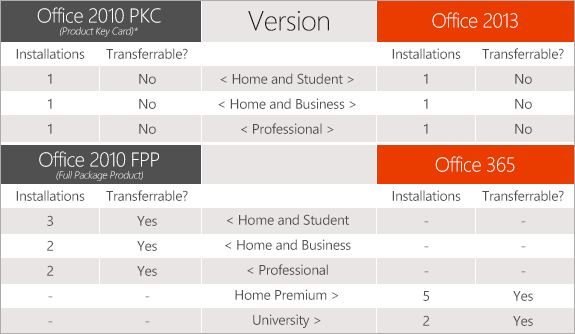Mungkin, sebagian dari Anda ada yang tidak menyukai software grafik. Entah karena kerumitannya, atau mungkin belum begitu mengerti cara penggunannya, atau bisa juga karena Anda tidak menyukai sesuatu yang rumit. Memang, program seperti itu seringnya digunakan oleh professional, dan Anda perlu mempelajarinya terlebih dahulu sebelum benar-benar bisa menggunaknnya. Oleh karena itu, beberapa orang lebih memilih software yang lebih mudah digunakan. Hal ini terjadi pada saat Anda ingin meng-edit suatu gambar. Untuk pekerjaan yang spesifik misalnya, yaitu menghapus background foto, apakah Anda akan menggunakan program yang menurut Anda rumit atau program yang mudah untuk digunakan?
Apabila Anda memilih untuk menggunakan suatu program yang mudah digunakan hanya untuk menghapus backgroud foto, maka Anda berada di tempat yang tepat. Kita akan menggunakan program yang mudah ditemui, dan Anda tidak perlu menggunakan program-program yang rumit. Mungkin, Anda menginginkan sebuah foto tanpa background. Maka tugas Anda sekarang adalah menggunakan program yang bisa Anda manfaatkan untuk melakukan kegiatan tersebut. Berikut program yang perlu Anda gunakan.
Clipping Magic
ClippingMagic merupakan program yang akan menghapus background foto secara mudah. Anda tidak perlu melakukan aktifitas-aktifitas yang hanya akan menyibukkan diri saja. Dalam menghapus background suatu foto, ClippingMagic akan memberikan Anda fungsi yang cukup membantu seperti drag, drop, dan menggambar pada background. Program ini akan menyediakan item-item yang penting untuk digunakan. Lalu, bagaimana ClippingMagic akan bekerja?
Setelah meng-upload gambar, Anda akan melihat dua copy gambar Anda. Dengan disediakan dua jenis brush untuk menandai gambar Anda, maka Anda dapat memperkirakan bagian mana yang akan Anda hapus. Brush dengan warna hijau akan meninggalkan gambar yang ada di sekitarnya, dan dengan brush berwarna merah, apapun yang ingin Anda hapus akan berada didalamnya. Ada empat macam ukuran brush yang bisa Anda pilih, dan Anda dapat memanfaatkan fungsi zoom agar Anda lebih spesifik dalam mendapatkan gambar yang diinginkan. Anda juga dapat memilih diantara 7 warna background yang berbeda-beda atau membuatnya transparan. Dalam waktu 2-5 menit, tergantung seberapa kompleks foto Anda, maka Anda akan mendapatkan hasil akhirnya, dimana dapat Anda simpan langsung pada komputer. Mudah bukan?
Secara garis besar, program ini mudah untuk digunakan, dan Anda tidak memerlukan instalasi yang bertele-tele. Sederhana, dan dapat digunakan oleh semua orang, serta Anda dapat menghapus background pada gambar-gambar yang Anda inginkan. Anda dapat menggunakan program ini di sini.
Â
Baca juga :
           Trik Menghapus dan Edit Background Foto Menggunakan Program Microsoft Word
           Upgrade Gratis Windows 10 Akan Segera Berakhir!
Â
MS Office 2010/2013
Apabila Anda memiliki program Word, Excel, atau PowerPoint, maka Anda dapat dengan mudah menghapus background foto yang Anda inginkan. Prosesnya hampir sama di antara ketiga program tersebut, dan Anda harus memasukkan gambar pada sebuah file document baru. Setelah Anda melakukannya, klik pada tab Format, dan pada area di bawah Adjust, klik pada Remove Background. Program ini akan otomatis mencari tahu bagian mana pada gambar yang merupakan background, dan menandainya dengan warna ungu. Tergantung pada serumit apa gambar yang Anda masukkan, Anda dapat langsung menyelesaikan prosesnya, atau bisa juga menyesuaikan terlebih dahulu area-area yang belum sempurna.
Apabila Anda ingin menyesuaikannya terlebih dahulu, maka Anda bisa memulainya dengan mencocokkan posisi di sekitar objek, setelah itu program akan kembali otomatis mendeteksi background. Jika Anda merasa belum cukup juga dan masih kurang pas, Anda dapat menggunakan fitur Mark Areas to Remove dan Mark Areas To Keep. Fitur ini akan membawa Anda pada area-area di sekitar objek yang ingin Anda sempurnakan. Setelah semuannya selesai dengan baik, Anda dapat menyimpannya. Sekarang, Anda dapat menggunaknnya untuk dimasukkan ke file document, atau bisa saja klik kanan dan menyimpannya sebagai file gambar.
Apabila Anda memiliki banyak gambar, program ini juga akan memegang kendali dengan baik. Sebagai catatan, untuk menggunakan fungsi-fungsi tersebut, tentu saja Anda memerlukan MS Office, dan apabila Anda telah nyaman menggunakannya, maka metode menghapus background foto ini akan berjalan dengan baik untuk Anda. [DEAS]